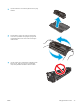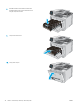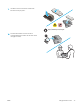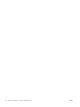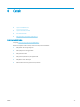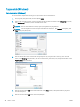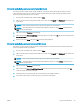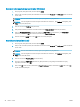HP Color LaserJet Pro MFP M277 - User's Guide
Mencetak beberapa halaman per lembar (Windows)
1. Dari program perangkat lunak, tentukan pilihan Cetak.
2. Pilih produk dari daftar printer, kemudian klik atau sentuh tombol Properti atau Preferensi untuk membuka
driver cetak.
CATATAN: Nama tombol berbeda untuk program perangkat lunak yang berbeda.
CATATAN: Untuk mengakses tur ini dari layar Mulai Windows 8 atau 8.1, pilih Devices (Perangkat), pilih
Print (Cetak), lalu pilih printer.
3. Klik atau sentuh tab Finishing (Penyelesaian).
4. Pilih jumlah halaman per lembar dari daftar buka bawah Page per sheet (Halaman per lembar).
5. Pilih opsi Print page borders [Cetak border halaman], Page order [Urutan halaman], dan Orientation
[Orientasi]. Klik tombol OK untuk menutup kotak dialog Properti Dokumen.
6. Dalam kotak dialog Cetak, klik tombol OK untuk mencetak pekerjaan.
Memilih jenis kertas (Windows)
1. Dari program perangkat lunak, tentukan pilihan Cetak.
2. Pilih produk dari daftar printer, kemudian klik atau sentuh tombol Properti atau Preferensi untuk membuka
driver cetak.
CATATAN: Nama tombol berbeda untuk program perangkat lunak yang berbeda.
CATATAN: Untuk mengakses tur ini dari layar Mulai Windows 8 atau 8.1, pilih Devices (Perangkat), pilih
Print (Cetak) lalu pilih printer.
3. Klik atau sentuh tab Paper/Quality [Kertas/Kualitas].
4. Dari menu menurun Paper type (Jenis kertas), pilih jenis kertas yang paling mendekati kertas yang
digunakan, lalu klik tombol OK.
5. Klik tombol OK untuk menutup kotak dialog Properti Dokumen. Dalam kotak dialog Cetak, klik tombol OK
untuk mencetak pekerjaan.
40 Bab 4 Cetak IDWW